küsimus
Probleem: kuidas parandada "Teie arvuti vajab parandamist. Veakood: 0x0000007b" Viga Windowsis?
Lahendatud Vastus
“Teie arvuti vajab remonti. Veakood: 0x0000007b” viga ilmub tavaliselt opsüsteemis Windows 7, kuid ka Windows 10 kasutajad võivad selle veaga kokku puutuda. Veakoodi kohal on võimalikule probleemile viitav täpsem teave. Seega on ka lahendused olenevalt põhjusest erinevad. Kui see tõrge on seotud konkreetse programmiga, võite proovida selle uuesti installida. Tavaliselt teatavad sellest probleemist Minecrafti mängijad. Selle Webrootiga seoses võib viirusetõrje kasutajatel tekkida ajalisi probleeme.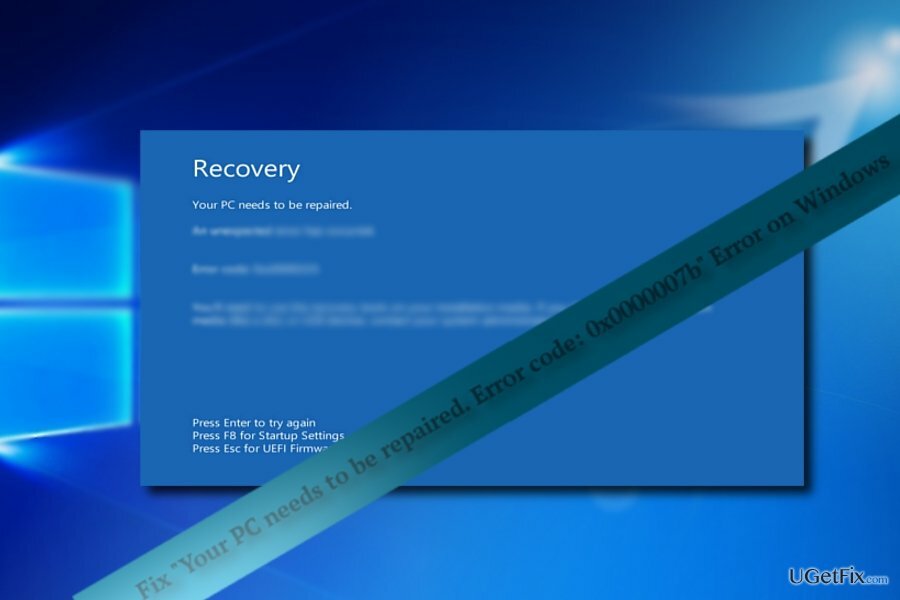
24. aprillil levisid uudised allkirjavärskenduses ilmnenud veast, mille tulemusel Webrooti rakendused panid kümned legitiimsed rakendused karantiini. Õnneks väljastab ettevõte plaastri. Kuid isegi praegu võivad kasutajad sarnase probleemiga kokku puutuda.
Teise võimalusena võib tõrge olla seotud "SISSEJUHATAMATU BOOT DEVICE veakood: 0x0000007b“. Lisateavet vea lahendamise kohta leiate viimaselt lingilt.
Lisaks pange tähele, et mõnel juhul on sellised BSOD-d tehnilise toe pettuste tulemus. Mõned häkkerid on õppinud viise realistliku BSOD-ekraani loomiseks. Seetõttu on ülioluline kindlaks teha, kas see on võltsitud või põhjustatud sisemisest probleemist. Kui ekraan sisaldab telefoninumbrit või e-posti aadressi, on see pettus. Seega võite sel juhul kasu saada Reimage.
Valik 1. Taaskäivitage arvuti turvarežiimi
Kahjustatud süsteemi parandamiseks peate ostma selle litsentsitud versiooni Reimage Reimage.
Kui tõrge viitab programmiga seotud failile, peate programmi desinstallima. Kuid loomulikult võib teil see BSOD-ekraani tõttu ebaõnnestuda. Operatsioonisüsteemi sisenemiseks peate arvuti taaskäivitama turvarežiimi.
- Taaskäivitage seade, kui Windowsi logo on enne BSOD-i ekraani, puudutage F2 või F8 (olenevalt arvuti mudelist). Windows 10 kasutajad suunatakse pärast teist või kolmandat katset ümber paranduskeskkonda.
- Valida Täpsemalt valikuid.
- Vali Turvarežiim.
- Seejärel leidke rakendus ja desinstallige see.
- Taaskäivitage seade.
2. variant. Värskendage operatsioonisüsteemi
Kahjustatud süsteemi parandamiseks peate ostma selle litsentsitud versiooni Reimage Reimage.
Kui teil õnnestus operatsioonisüsteemi siseneda, võite sisestada taasteseaded. Seejärel kuvatakse teile kolm võimalust: lähtestada arvuti, naasta varasemale versioonile või kasutada täpsemaid sätteid. Arvuti lähtestamine aitab enamikul juhtudel probleemi lahendada.
Windows 8 kasutajatel on õigus kasutada funktsiooni Värskenda oma arvutit ilma failide funktsiooni mõjutamata. See värskendab süsteemifaile ilma teie programme ja rakendusi mõjutamata.
3. võimalus. Installige uusimad värskendused uuesti
Kahjustatud süsteemi parandamiseks peate ostma selle litsentsitud versiooni Reimage Reimage.
Mõnel juhul aitab mõne värskenduse uuesti installimine parandada kahjustatud failidega seotud probleeme. Peaksite sellele valikule juurde pääsema turvarežiimi kaudu.
Parandage oma vead automaatselt
ugetfix.com meeskond püüab anda endast parima, et aidata kasutajatel leida parimad lahendused oma vigade kõrvaldamiseks. Kui te ei soovi käsitsi parandada, kasutage automaatset tarkvara. Kõik soovitatud tooted on meie spetsialistide poolt testitud ja heaks kiidetud. Tööriistad, mida saate oma vea parandamiseks kasutada, on loetletud allpool.
Pakkumine
tee seda kohe!
Laadige alla FixÕnn
Garantii
tee seda kohe!
Laadige alla FixÕnn
Garantii
Kui teil ei õnnestunud Reimage'i abil viga parandada, pöörduge abi saamiseks meie tugimeeskonna poole. Palun andke meile teada kõik üksikasjad, mida peaksime teie arvates teie probleemi kohta teadma.
See patenteeritud parandusprotsess kasutab 25 miljonist komponendist koosnevat andmebaasi, mis võib asendada kasutaja arvutis kõik kahjustatud või puuduvad failid.
Kahjustatud süsteemi parandamiseks peate ostma selle litsentsitud versiooni Reimage pahavara eemaldamise tööriist.

VPN on selle jaoks ülioluline kasutaja privaatsus. Veebijälgijaid, nagu küpsiseid, ei saa kasutada mitte ainult sotsiaalmeedia platvormid ja muud veebisaidid, vaid ka teie Interneti-teenuse pakkuja ja valitsus. Isegi kui rakendate oma veebibrauseri kaudu kõige turvalisemaid sätteid, saab teid siiski jälgida Interneti-ühendusega rakenduste kaudu. Pealegi pole privaatsusele keskendunud brauserid, nagu Tor, optimaalne valik vähenenud ühenduse kiiruse tõttu. Parim lahendus teie ülima privaatsuse tagamiseks on Privaatne Interneti-juurdepääs - olge võrgus anonüümne ja turvaline.
Andmete taastamise tarkvara on üks valikutest, mis võib teid aidata taastada oma failid. Kui olete faili kustutanud, ei kao see õhku – see jääb teie süsteemi nii kauaks, kuni selle peale uusi andmeid ei kirjutata. Data Recovery Pro on taastetarkvara, mis otsib teie kõvakettalt kustutatud failide töökoopiaid. Tööriista kasutades saate vältida väärtuslike dokumentide, koolitööde, isiklike piltide ja muude oluliste failide kadumist.